วิธีสร้างเมนู WordPress
เผยแพร่แล้ว: 2022-11-09เมนู WordPress คือแถบการนำทางที่ประกอบด้วยลิงก์ที่นำไปสู่หน้าต่างๆ บนเว็บไซต์ WordPress สามารถสร้าง เมนู WordPress ได้จากแดชบอร์ดผู้ดูแลระบบ WordPress โดยไปที่ Appearance > Menus เมนู WordPress มีสองประเภท: 1. เมนูหลักมักจะอยู่ในส่วนหัวของเว็บไซต์และใช้เพื่อนำทางไปยังหน้าหลักของเว็บไซต์ 2. เมนูรองมักจะอยู่ที่ส่วนท้ายของเว็บไซต์และใช้เพื่อนำทางไปยังหน้าที่มีความสำคัญน้อยกว่า การสร้างเมนู WordPress เป็นขั้นตอนง่ายๆ เพียงไม่กี่คลิก เมื่อสร้างเมนูแล้ว ก็สามารถปรับแต่งให้เข้ากับตราสินค้าของเว็บไซต์ได้อย่างง่ายดาย
เมนู WordPress ประกอบด้วยรายการลิงก์ที่กำหนดไปยังหน้าเฉพาะบนเว็บไซต์ของคุณ ด้วยเมนู คุณสามารถนำผู้เยี่ยมชมไปยังโพสต์หรือเพจที่ต้องการได้ แพลตฟอร์ม WordPress ทำให้การสร้างเมนูเป็นเรื่องง่าย คุณสามารถสร้างและปรับแต่งเมนู WordPress ได้อย่างง่ายดายโดยเลือกตัวเลือก 'ลักษณะที่ปรากฏ' และ 'เมนู' จากแดชบอร์ดของคุณ เมนูสามารถแบ่งออกเป็นสองประเภทขึ้นอยู่กับว่าคุณดูอย่างไรตามระดับที่มีอยู่ เมนูระดับเดียวมีรายการเพียงชั้นเดียว เมนูหลายระดับมีรายการตั้งแต่สองชั้นขึ้นไป หลายรายการจะแสดงในเมนูดรอปดาวน์ที่มีขนาดใหญ่และสามารถบรรจุรายการได้จำนวนมาก
เมื่อคลิกหรือวางเมาส์เหนือรายการหลัก คุณจะเห็นรายการย่อยจำนวนมากได้อย่างง่ายดาย เลือก เมนูตัวเลือก จากเมนูลักษณะที่ปรากฏของเมนูแดชบอร์ดของคุณ หากคุณดูที่นี่ คุณจะเห็นตัวแก้ไขเมนู เมนูเว็บไซต์ WordPress ของคุณมีอยู่ที่นี่ หากคุณยังไม่มีเมนูบนไซต์ของคุณ ข้อความจะปรากฏขึ้นเพื่อขอให้คุณสร้างเมนูแรกด้านล่าง คุณมีตัวเลือกในการเพิ่มรายการในเมนูของคุณ ส่วนโครงสร้างเมนูสามารถพบได้ในหน้าต่างตัวแก้ไขเมนู
ธีมของคุณรองรับตำแหน่งเมนูบางตำแหน่ง คุณสามารถเพิ่มตำแหน่งลงในเมนูได้โดยคลิกที่ช่องข้างๆ เมื่อคลิกบันทึกการเปลี่ยนแปลง คุณจะบันทึกการเปลี่ยนแปลงได้หลังจากดำเนินการเสร็จแล้ว ตอนนี้คุณสามารถเผยแพร่เมนู WordPress บนเว็บไซต์ของคุณได้แล้ว เปลี่ยนเมนูของเว็บไซต์ WordPress ของคุณเมื่อเติบโตขึ้น คุณสามารถเพิ่มเมนูไปยังตำแหน่งเฉพาะได้โดยไปที่ลักษณะที่ปรากฏ มีหลายตำแหน่งที่คุณสามารถเพิ่มวิดเจ็ตได้
การลากเมนูการนำทางลงในพื้นที่แถบด้านข้างของส่วนหัว คุณสามารถเพิ่มไปยังส่วนหัวของคุณได้ ในโซเชียลมีเดีย เมนูโซเชียลคือเมนูที่ให้ลิงก์ไปยังหน้าโซเชียลมีเดียของคุณ เช่น Facebook, Instagram และ Twitter ไอคอนโซเชียลเป็นปลั๊กอินที่สามารถใช้สร้างเมนูไอคอนโซเชียล ง่ายพอๆ กับการสร้างเมนูอื่นๆ เพื่อใช้ลำดับชั้นหลัก-รอง (รายการหลัก หัวข้อหลัก ลูก หัวข้อย่อย หรือรายการเมนู) ในแท็บลักษณะที่ปรากฏของแดชบอร์ด WordPress ให้เลือกตัวเลือกปรับแต่ง หากต้องการสร้าง เมนูใหม่ ให้ไปที่เมนูปรับแต่งเองแล้วคลิกปุ่มสร้างเมนูใหม่ เมื่อคุณป้อนชื่อสำหรับเมนูของคุณ ชื่อนั้นจะปรากฏในช่องชื่อเมนู
หลังจากคลิกถัดไป คุณจะสามารถเพิ่มรายการลงในเมนูของคุณได้ สามารถทำตามขั้นตอนนี้เพื่อสร้างเมนูแบบเลื่อนลงและเมนูเด่น ด้วยเมนูบนไซต์ของคุณ คุณสามารถทำให้การนำทางง่ายขึ้น ซึ่งจะนำไปสู่เว็บไซต์ที่ประสบความสำเร็จมากขึ้น เมนูคือชุดของลิงก์ไปยังพื้นที่เฉพาะบนเว็บไซต์ที่สามารถเข้าถึงได้จากตำแหน่งเฉพาะ เมื่อคุณต้องการสร้างเว็บไซต์ขนาดใหญ่ที่มีเมนูขนาดใหญ่ คุณควรใช้ปลั๊กอินเมนู
เมนูคือรายการสินค้าที่จำหน่ายในร้านบริการอาหารหรือสำหรับรับประทานที่บ้าน เมนูนี้ใช้เป็นหลักในการขายสินค้า แขกสามารถค้นหาวิธีการเตรียมอาหารสำหรับงานเลี้ยงโดยอ่านคำอธิบายสั้น ๆ และส่วนประกอบที่มีอยู่
รายการเมนูคือรายการ อาหารที่มีจุดประสงค์เพื่อบริโภคในร้านอาหารหรือเพื่อใช้ในการซื้อกลับบ้าน
เมนูห้าประเภทมีอะไรบ้าง? พวกเขาแตกต่างกันอย่างไร? โดยทั่วไป มีการใช้เมนูห้าประเภท: a la carte, static, dujour, cycle และ fixed
รายการเมนูหลักคือ อะไร ? เมนูหลักของเว็บไซต์อย่างง่าย (หรือเรียกอีกอย่างว่าเมนูการนำทางหรือแถบนำทาง) สามารถมีได้มากถึงเจ็ดรายการ คำถามที่พบบ่อย (FAQ) เป็นวิธีการทั่วไปในการสื่อสารกับเรา
เมนูบน WordPress คืออะไร?
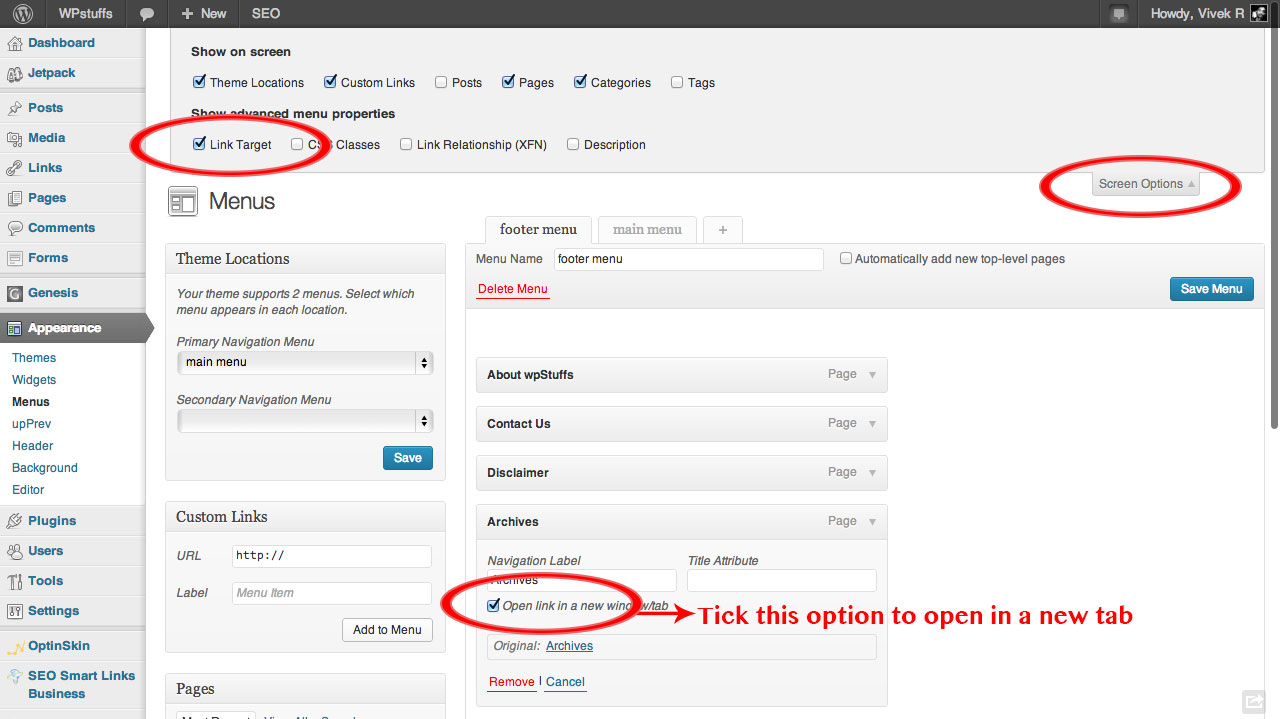
คุณสามารถเข้าถึงแดชบอร์ดผู้ดูแลระบบ WordPress หากต้องการเข้าถึงเมนู ให้ไปที่ลักษณะที่ปรากฏ จากนั้นไปที่เมนู ขณะนี้สามารถสร้างเมนูใหม่ได้โดยคลิกสร้างเมนู ป้อนชื่อเมนูของคุณแล้วคลิกปุ่มสร้างเมนู
เมื่อคุณสร้างเมนูรองใน WordPress เมนูนั้นจะปรากฏขึ้น เจ้าของเว็บไซต์ส่วนใหญ่มีเมนูหลักและเมนูรอง เมนูหลักคือเมนูที่ปรากฏในเบราว์เซอร์เมื่อคุณคลิกที่ชื่อเว็บไซต์ เมนูรองจะปรากฏใต้เมนูหลัก และแสดงลิงก์ไปยังโปรไฟล์โซเชียลมีเดีย บล็อกโพสต์ และเนื้อหาอื่นๆ หากคุณยังไม่มีเมนูรอง คุณสามารถสร้างได้ภายในไม่กี่นาทีโดยใช้พื้นที่ผู้ดูแลระบบ WordPress เบราว์เซอร์ของคุณควรเปิดไซต์ WordPress แล้ว ในการเข้าถึงเมนู ให้เลือกปุ่มเมนูจากแท็บลักษณะที่ปรากฏ เลือกปุ่ม เพิ่มรายการเมนูใหม่ และป้อนชื่อรายการใหม่ของคุณ หรือคุณสามารถเพิ่มรายการเมนูใหม่ได้โดยคลิกที่ลิงก์รายการเมนูแบบกำหนดเองในแถบด้านข้างทางซ้ายมือ เมื่อคุณสร้างรายการเมนูใหม่ คุณต้องระบุตำแหน่งของรายการนั้น เมื่อคลิกที่เมนูแบบเลื่อนลง Location และเลือกตัวเลือกเมนูรอง คุณจะสามารถเข้าถึงตำแหน่งได้ สุดท้าย คุณต้องเพิ่มรายการที่จะแสดงในเมนูรองใหม่ของคุณ ตัวเลือก เพิ่มรายการใหม่ สามารถพบได้โดยคลิกที่ปุ่ม เพิ่มรายการใหม่ คุณยังสามารถรวมโปรไฟล์โซเชียลมีเดีย บล็อกโพสต์ และเนื้อหาอื่นๆ ในเมนูของคุณโดยการเลือก จากนั้น คุณสามารถสร้างเมนูรองใหม่ และเพิ่มรายการที่คุณต้องการรวม เพื่อให้รายการเมนูใหม่ของคุณพร้อมใช้งาน เมื่อคลิกปุ่ม เผยแพร่ ที่มุมบนขวาของแท็บ เมนู คุณสามารถสร้างหน้าต่างใหม่ได้ การเปลี่ยนแปลงรายการเมนูหรือตำแหน่งจะต้องโพสต์ใหม่ก่อนจึงจะมีผล หากคุณทำการเปลี่ยนแปลงใดๆ การเปลี่ยนแปลงเหล่านั้นจะต้องได้รับการเผยแพร่อีกครั้ง คุณสามารถเพิ่มเมนูรองลงในเว็บไซต์ WordPress ได้
ฉันสามารถเพิ่มเมนูในหน้าใน WordPress ได้หรือไม่?
คุณสามารถเพิ่มเมนูบนเว็บไซต์ได้อย่างรวดเร็วและง่ายดายด้วย WordPress คุณสามารถเลือกรายการที่จะแสดง จัดเรียงคำสั่งซื้อใหม่ และวางเมนูในตำแหน่งเฉพาะได้โดยคลิกปุ่ม "แสดง"
เมนูหลัก: วิธีแก้ไขใน WordPress
ใน ตัวแก้ไขเมนู WordPress คุณสามารถใช้เมนูหลักเพื่อสร้างเมนูหลักใหม่ได้ ธีมสามารถมีเมนูการนำทางเดียวหรือหลายเมนู ขึ้นอยู่กับว่าเมนูการนำทางนั้นอยู่ที่ใดในธีม เมนูเหล่านี้สามารถแก้ไขได้ด้วยตัวแก้ไขเมนู WordPress ในตัวโดยไปที่ ลักษณะที่ปรากฏ > เมนู
รายการเมนูบนเว็บไซต์คืออะไร?
เมนูเว็บไซต์คืออะไร? เมนูเว็บไซต์คือชุดของรายการเชื่อมโยงที่ช่วยให้ผู้เยี่ยมชมไซต์มีวิธีการที่รวดเร็วและง่ายดายในการนำทางส่วนต่างๆ หรือหน้าต่างๆ บนเว็บไซต์ ขึ้นอยู่กับเนื้อหาและการออกแบบของเว็บไซต์ มี หลายเมนูที่แตกต่างกัน
เมนู WordPress สามารถกำหนดเป็นชุดของลิงก์ได้ เมื่อพูดถึงการจัดวางเมนู แถบนำทางหรือพื้นที่การนำทางของไซต์มักเป็นตัวเลือกที่ดีที่สุด วิดเจ็ตเมนูที่กำหนดเองของ WordPress ช่วยให้คุณสามารถเพิ่มเมนูที่กำหนดเองลงในพื้นที่ที่เปิดใช้งานวิดเจ็ตบนเว็บไซต์ของคุณได้ คุณสามารถสร้าง CSS แบบกำหนดเองสำหรับเมนูในแถบด้านข้างและส่วนท้ายเพื่อให้ปรากฏในคลาสรายการสัญลักษณ์แสดงหัวข้อย่อย การออกแบบเมนูควรพิจารณาด้วยขนาดหน้าจอที่เล็กลงหรือใหญ่ขึ้น หลายเมนูอาจรวมกันหรือไม่ก็ได้ ดังนั้นจึงต้องประเมินตามการใช้งานจริง คุณรู้หรือไม่ว่าคุณสามารถใช้เมนู WordPress ในแถบด้านข้าง ส่วนท้าย หรือส่วนวิดเจ็ตได้ นี่เป็นแนวคิดใหม่หรือไม่?
ความต้องการผู้เชี่ยวชาญด้านเว็บกำลังเพิ่มขึ้น
ความประทับใจครั้งแรกของบุคคลที่มีต่อเว็บไซต์คือการนำเสนอชื่อเรื่อง ส่วนเนื้อหาหลัก และลิงก์การนำทางอย่างน้อยหนึ่งลิงก์ โดยทั่วไป ส่วนเนื้อหาหลักของเว็บไซต์เป็นที่ที่เนื้อหาส่วนใหญ่ตั้งอยู่ ในขณะที่ลิงก์การนำทางอนุญาตให้คุณเข้าถึงส่วนอื่นๆ
ประชากรโลกคาดว่าจะอยู่ที่ประมาณ 7.3 พันล้านคน และมีเว็บไซต์มากกว่า 10 พันล้านเว็บไซต์ที่ใช้อยู่ทั่วโลก เป็นผลให้มีความต้องการเพิ่มขึ้นเรื่อย ๆ สำหรับการออกแบบเว็บไซต์ การพัฒนาและการโฮสต์ เป็นผลให้ผู้เชี่ยวชาญด้านเว็บที่มีความสามารถเป็นที่ต้องการสูงเช่นกัน หากคุณต้องการเป็นนักออกแบบเว็บไซต์ นักพัฒนา หรือโฮสต์เว็บ คุณควรเริ่มต้นการเดินทางด้วยหลักสูตรออนไลน์ที่สอนพื้นฐานการออกแบบเว็บไซต์ การพัฒนา และโฮสติ้ง

เมนูหลักของ WordPress คืออะไร?
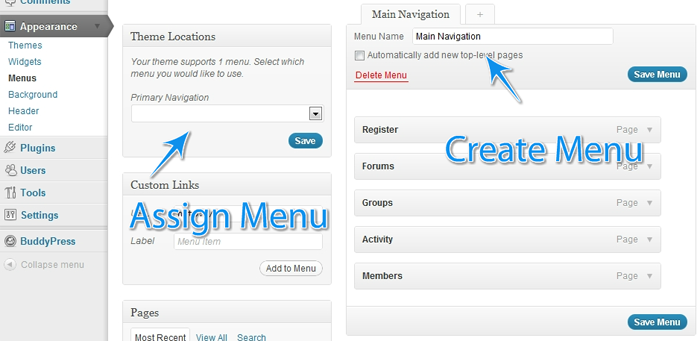
เมนูหลักคือเมนูที่กำหนดให้เป็นเมนูหลักในตัวแก้ไขเมนู WordPress มีธีมของ WordPress ที่สามารถมี เมนูนำทางเดียวหรือหลายเมนู หากคุณต้องการแก้ไขเมนูของหน้าเหล่านี้ ให้ไปที่เมนู ลักษณะที่ปรากฏ ตัวแก้ไขเมนูของ WordPress อยู่ภายใต้ลักษณะที่ปรากฏ – เมนู
เมนูหลักของระบบนำทางเป็นส่วนสำคัญของการทำงาน ความสามารถในการไปยังส่วนต่างๆ ของไซต์เป็นส่วนสำคัญของฟังก์ชัน ในทางกลับกัน เมนูรองมีประสิทธิภาพน้อยกว่า มีให้ในจำนวนจำกัดเท่านั้น เว้นแต่เป็นส่วนหนึ่งของพื้นที่เนื้อหาที่ใหญ่ขึ้นหรือเป็นส่วนหนึ่งของคุณลักษณะตามพื้นที่
การสร้างลิงก์สำรองจะช่วยให้คุณเข้าถึงผู้ชมที่หลากหลาย คุณสามารถใช้เป็นปุ่มที่นำผู้ใช้ออกจากไซต์ หรือเปลี่ยนให้เป็นหน้า Landing Page สำหรับลูกค้าต่างๆ ของคุณ
วิธีเพิ่มเมนูรองใน WordPress
เมนูหลักและเมนูรองสามารถเข้าถึงได้ผ่านเมนูหลักและเมนูรองของ WordPress เมื่อคุณสร้างไซต์ WordPress ใหม่ เมนูแรกที่ปรากฏขึ้นคือเมนูหลักทางด้านขวาของหน้าจอ นี่คือเมนูที่คุณสามารถนำทางไปยังเนื้อหาบนเว็บไซต์ของคุณได้ หากคุณต้องการเมนูรอง ไปที่ด้านบนของเมนูหลักแล้วคลิกลิงก์ 'ไอคอนโซเชียล' คุณสามารถสร้างเมนูรองได้มากเท่าที่ต้องการ และเมนูเหล่านี้จะปรากฏอยู่ใต้เมนูหลัก
สามารถเพิ่มเมนูรองเป็นปุ่มทางด้านขวาของพื้นที่เนื้อหาเพื่อประหยัดพื้นที่ ลิงก์ 'เมนูรอง' จะอยู่ที่มุมขวาบนของพื้นที่เนื้อหา คุณสามารถเพิ่มเมนูรองลงในเนื้อหาได้หลายวิธี และจะปรากฏเป็นปุ่มที่ด้านขวาของหน้า
ไม่ว่าในกรณีใด คุณสามารถใช้เมนูรองเพื่อจัดเรียงเนื้อหาของคุณตามผู้ชมต่างๆ เพื่อให้คุณสามารถจัดระเบียบเว็บไซต์ของคุณได้ดียิ่งขึ้น สามารถเพิ่มเมนูรอง เช่น เมนูสำหรับสมาชิกบล็อกได้ คุณจะสามารถเข้าถึงผู้ชมต่างๆ ได้ง่ายขึ้นหากคุณให้การเข้าถึงเนื้อหาของคุณได้ง่าย
เมนูนำทาง WordPress
เมนูการนำทางของ WordPress คือชุดของลิงก์ที่นำผู้ใช้ไปยังส่วนต่างๆ ของเว็บไซต์หรือเว็บไซต์ต่างๆ สามารถสร้างเมนูนำทางของ WordPress ได้โดยใช้ตัวแก้ไขเมนู WordPress ที่อยู่ในส่วนลักษณะที่ปรากฏของแดชบอร์ด WordPress
วิธีที่ดีที่สุดในการเพิ่มเมนูนำทางใน WordPress คืออะไร? คู่มือสำหรับผู้เริ่มต้นใช้งาน WordPress โดย WPKube ต่อไปนี้คือวิธีที่คุณสามารถสร้างเมนูการนำทางส่วนบุคคลโดยใช้ข้อมูลที่ฉันให้ไว้เท่านั้น เมื่อคุณเพิ่มเมนูใน WordPress คุณสามารถทำได้ง่าย ๆ เนื่องจากอินเทอร์เฟซของ WordPress นั้นใช้งานง่าย ในคู่มือนี้ ฉันจะแนะนำคุณเกี่ยวกับการเพิ่มและลบ รายการเมนูการนำทาง บนเว็บไซต์ของคุณโดยทั่วไป ขณะเพิ่มและจัดเรียงรายการเมนูใหม่ ก็เป็นงานที่หนักมาก ระดับการซ้อนสามารถกำหนดได้โดยมีเมนูแบบเลื่อนลงสำหรับแต่ละเมนู
สำหรับวัตถุประสงค์ของบทความนี้ ฉันจะอธิบายวิธีการใช้งานฟังก์ชันนี้ในเชิงลึกมากขึ้น ในคู่มือนี้ เราจะแสดงวิธีเพิ่มเมนูการนำทางไปยัง WordPress โดยใช้อินเทอร์เฟซเมนูเฉพาะ เนื่องจากลิงก์ที่กำหนดเองทำให้คุณสามารถ: ตัดสินใจได้ ลิงก์เหล่านี้จึงมีประโยชน์ ขั้นตอนนี้จะแนะนำคุณเกี่ยวกับการเพิ่มลิงก์ที่กำหนดเอง เมื่อใช้การแสดงตัวอย่างแบบสด คุณสามารถดูรายการเมนูในลักษณะโต้ตอบได้มากขึ้น หากคุณเปลี่ยนเมนู การแสดงตัวอย่างเว็บไซต์ของคุณจะอัปเดตโดยอัตโนมัติ
วิธีเพิ่มเมนูนำทางไปยังไซต์ WordPress ของคุณ
คุณสามารถเพิ่มเมนูนำทางไปยังเว็บไซต์ WordPress ของคุณได้ในเวลาไม่กี่นาที ลักษณะที่ปรากฏ * คือชื่อของโปรแกรม สามารถใช้โมดูลเพื่อเพิ่มวิดเจ็ตเมนูนำทางไปยังแถบด้านข้างหรือส่วนท้ายได้ เมื่อคุณเพิ่มวิดเจ็ตใหม่ลงในเมนู ให้ตั้งชื่อวิดเจ็ตแล้วเลือก "เมนูกำหนดเองของฉัน" รายการในเมนูจะถูกบันทึกเมื่อคุณเพิ่มเข้าไปแล้ว
เมนูการนำทางจะแสดงบ่อยที่สุดในส่วนหัวหรือแถบด้านข้างของเว็บไซต์ ไปที่ ลักษณะที่ปรากฏ > และเลือก เพิ่มเมนูการนำทาง ในเว็บไซต์ WordPress ของคุณ เพิ่มวิดเจ็ตเมนูนำทางไปยังแถบด้านข้างหรือส่วนท้ายเพื่อให้สามารถเข้าถึงได้ง่าย เลือก "เมนูกำหนดเองของฉัน" จากรายการชื่อเมนู และจะปรากฏที่มุมบนขวา
วิธีเพิ่มเมนูในลักษณะที่ปรากฏบน WordPress
Personalize ซึ่งสามารถพบได้บนแถบด้านข้างแดชบอร์ด จะอยู่ที่ด้านซ้ายมือของหน้าจอ เมนูธีมจะอยู่ด้านล่าง และเมนูจะอยู่ด้านล่าง คุณยังสามารถเข้าถึงตัวเลือกการปรับแต่งรูปลักษณ์ทั้งหมดของคุณได้โดยเลือกตัวเลือกใดตัวเลือกหนึ่งจากสองตัวเลือกนี้
เมนูการนำทาง ตามที่ระบุในชื่อ แสดงลิงก์ไปยังส่วนที่เกี่ยวข้องของเว็บไซต์ โดยทั่วไปแล้ว เว็บไซต์ WordPress จะแสดงเป็นแถบแนวนอนของลิงก์ที่ด้านบนสุดของแต่ละหน้า เราจะแสดงวิธีเพิ่มเมนูการนำทางไปยังไซต์ WordPress ของคุณอย่างรวดเร็วและง่ายดายในบทช่วยสอนนี้ หากคุณต้องการสร้างบล็อกโดยใช้ WordPress คุณสามารถเพิ่มหมวดหมู่บล็อกในเมนู WordPress ของคุณได้ นี่คือเหตุผลที่ WPBeginner มีหมวดหมู่มากมาย รวมถึงข่าวสาร ธีม บทช่วยสอน และอื่นๆ หลังจากที่คุณเพิ่มหน้าลงในเมนูแล้ว ให้คลิกปุ่ม 'บันทึกเมนู' หากคุณต้องการให้เมนูแสดงอยู่ที่อื่น หลังจากที่คุณเลือกหมวดหมู่ที่ต้องการเพิ่มแล้ว ให้คลิก 'เพิ่มในเมนู'
จากนั้นจึงลากและวางเข้าที่ ไม่จำเป็นต้องเลือกแต่ละรายการในเมนูโดยคลิกที่ลูกศรชี้ลง เพิ่มไอคอนโซเชียลมีเดียของคุณเองลงในเมนูของคุณด้วย หากต้องการเพิ่มเมนูการนำทาง ให้ไปที่ลักษณะที่ปรากฏ ตัวแก้ไข WordPress จะปรากฏบนแดชบอร์ดของคุณ เมื่อคุณคลิกปุ่ม 'ปรับแต่ง' ในธีม Twenty Twenty-Two ตัวแก้ไขเว็บไซต์แบบเต็มจะปรากฏขึ้น คุณสามารถเปลี่ยนเมนูหรือสร้างใหม่ได้หากต้องการ รวมทั้งเลือกตัวเลือกอื่นๆ
หากคุณมีเว็บไซต์ขนาดใหญ่ เช่น ร้านค้าออนไลน์หรือเว็บไซต์ข่าว คุณสามารถเพิ่มเมนูการนำทางได้อย่างง่ายดาย เมนูประเภทนี้มักถูกใช้โดยเว็บไซต์เช่น Reuters, Buzzfeed, Starbucks เป็นต้น WordPress ช่วยให้คุณสร้างเมนูได้หลากหลาย หากต้องการเพิ่มเมนูหลายรายการในเว็บไซต์ ขั้นตอนแรกคือการสร้างเมนูหลังจากบทช่วยสอนของเรา
วิธีปรับแต่งเมนูใน WordPress
ในการปรับแต่งเมนู WordPress ของคุณ ให้ลงชื่อเข้าใช้แดชบอร์ด WordPress แล้วไปที่ ลักษณะที่ปรากฏ > เมนู จากที่นี่ คุณสามารถเพิ่ม แก้ไข และลบรายการเมนูรวมทั้งจัดเรียงใหม่ได้ด้วยการลากและวาง หากคุณต้องการเพิ่มลิงก์ที่กำหนดเอง เพียงป้อน URL ในช่อง "URL" และข้อความลิงก์ในช่อง "ข้อความลิงก์" หากต้องการเพิ่มรายการเมนูย่อย ให้ลากและวางรายการใต้รายการหลัก
เมนูการนำทางที่ด้านบนของเว็บไซต์ส่วนใหญ่จะแสดงรายการลิงก์บนหน้า โดยทั่วไป แถบลิงก์จะอยู่ที่ด้านบนสุดของแต่ละหน้าของเว็บไซต์ เมนูด้านล่างสามารถใช้สร้างเมนูได้ ลิงค์ต้องมี URL (นั่นคือ URL ของลิงค์ในเมนู) และชื่อของลิงค์ในเมนู Mega Menu จะแสดงตัวเลือกการนำทางสำหรับผู้เยี่ยมชมในกลุ่มสี่เหลี่ยมขนาดใหญ่ ซึ่งเป็นเมนูที่ขยายได้ ตัวเลือกนี้จะแทนที่การเลื่อนโดยใช้ไอคอน คำแนะนำเครื่องมือ และการพิมพ์เพื่ออธิบายว่าผู้ใช้ต้องการอะไร เว็บไซต์ส่วนใหญ่สามารถกำหนดค่าให้ใช้การตั้งค่าเริ่มต้นได้ เพื่อให้สีมีความสม่ำเสมอ คุณต้องเปลี่ยนสีเมนูจากคอนเทนเนอร์เมนูการนำทางของธีม WordPress
ฉันจะเปลี่ยนลักษณะที่ปรากฏของเมนูใน WordPress ได้อย่างไร
Personalize จะอยู่ที่แถบด้านข้างแดชบอร์ดทางด้านซ้ายของหน้าจอ และใช้เพื่อปรับแต่งรูปลักษณ์ วิดเจ็ต และธีมของคุณ มีสองตัวเลือกภายใต้นี้ ธีมและเมนู หากคุณเลือกสองตัวเลือกนี้ คุณจะสามารถเข้าถึงการตั้งค่าการปรับแต่งรูปลักษณ์ทั้งหมดของคุณได้
ฉันจะกำหนดสไตล์แถบเมนูใน WordPress ได้อย่างไร
คลิกที่นี่เพื่อหาข้อมูลเพิ่มเติมเกี่ยวกับลักษณะที่ปรากฏ ในหน้าผู้ดูแลระบบ WordPress ให้เลือกปุ่มตัวเลือกหน้าจอ เมื่อคุณทำเครื่องหมายที่ช่องนี้ คุณจะเห็นฟิลด์ใหม่ที่จะปรากฏขึ้นเมื่อคุณแก้ไขแต่ละรายการในเมนู ตอนนี้คุณสามารถรวม CSS ที่กำหนดเองในสไตล์ชีตของคุณโดยใช้คลาส CSS นี้
เมนูสามารถปรับแต่งได้อย่างไร?
ขั้นแรก ป้อนชื่อเมนูที่คุณต้องการสร้างแล้วคลิกปุ่มสร้างเมนู เมื่อคุณสร้างเสร็จแล้ว คุณสามารถเพิ่มรายการเมนูได้ คุณสามารถเพิ่มหมวดหมู่ โพสต์ และเพจลงใน เมนูที่กำหนดเอง ได้โดยคลิกที่คอลัมน์ด้านซ้ายของหมวดหมู่ โพสต์ และเพจของเว็บไซต์
